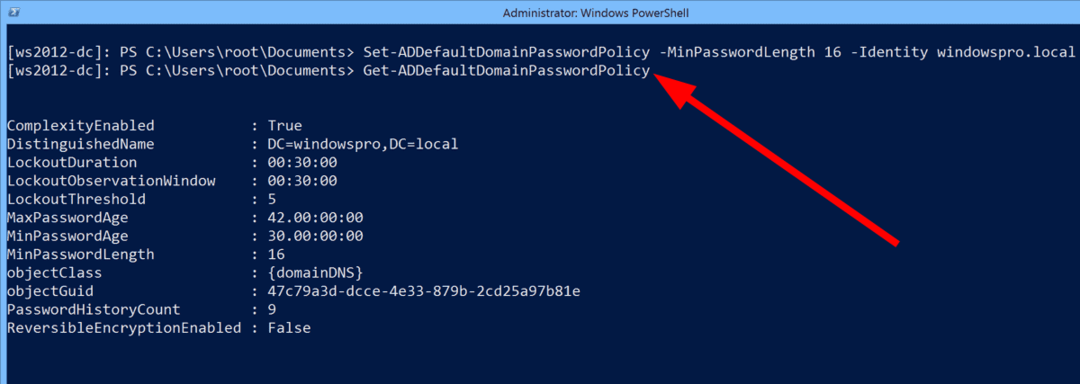Проверете дали вашата антивирусна програма е виновникът и я деактивирайте
- Често срещан проблем в Active Directory е невъзможността да се намери информация за именуване на домейн контролера.
- Обикновено това е мрежов проблем, който може бързо да бъде разрешен чрез нулиране на мрежата, но ако това не помогне, проверете тази статия за още съвети.
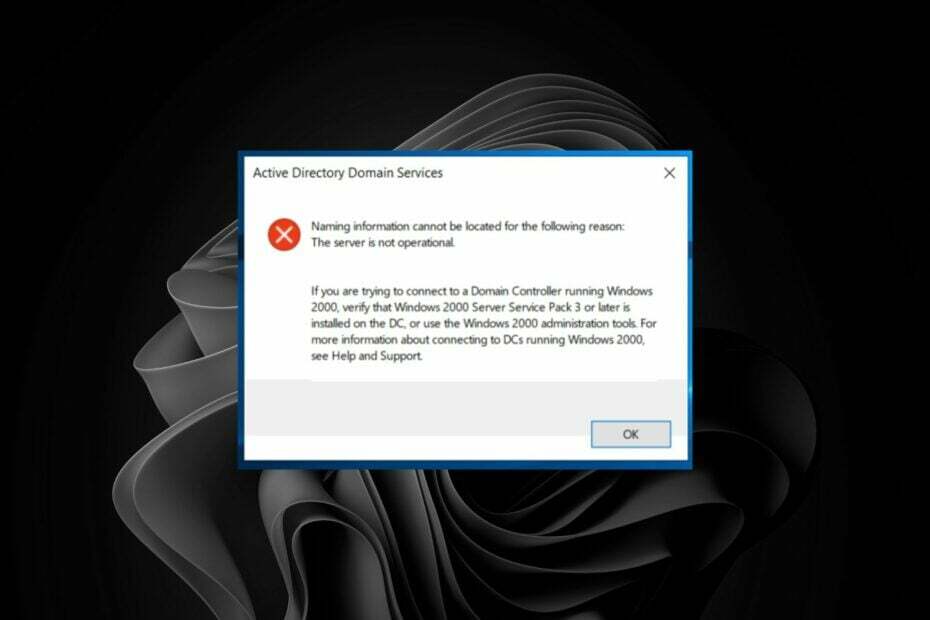
хИНСТАЛИРАЙТЕ КАТО КЛИКНЕТЕ ВЪРХУ ИЗТЕГЛЯНЕ НА ФАЙЛА
- Изтеглете Fortect и го инсталирайте на вашия компютър.
- Стартирайте процеса на сканиране на инструмента за да търсите повредени файлове, които са източникът на вашия проблем.
- Щракнете с десния бутон върху Старт на ремонта така че инструментът да може да стартира алгоритъма за фиксиране.
- Fortect е изтеглен от 0 читатели този месец.
The Информацията за RSAT именуване не може да бъде намерена възниква грешка при опит за достъп до Active Directory. Този проблем може да възникне, ако има проблем с компютъра на домейн контролера (DC) или ако наскоро сте прекъснали връзката с вашата мрежа и се опитвате да се свържете отново.
По принцип това е, когато сървърът не може да се свърже с други DNS сървъри и да разреши техните имена успешно. Ако сте се сблъсквали с този проблем преди, ние се задълбочаваме в различни начини за разрешаването му.
Какво означава RSAT информацията за именуване, която не може да бъде локализирана?
Инструменти за администриране на отдалечен сървър или RSAT е набор от инструменти в Windows, който ви позволява да управлявате роли и функции на сървъри от разстояние.
Например можете да ги използвате за:
- Добавяне или премахване на роли и функции на отдалечени сървъри
- Променете начина на инсталиране на ролите
- Конфигурирайте настройките за сигурност
- Инсталирайте софтуерни актуализации и управлявайте регистрационните файлове на събитията
The Информацията за RSAT именуване не може да бъде намерена съобщение за грешка е това, което може да срещнете, когато се опитвате да се свържете с домейн контролер на Active Directory.
Тази грешка показва, че компютърът не е добавен към директорията на Active Directory Domain Services (AD DS).
Обикновено това е проблем с вашата мрежова връзка, но също така може да показва проблем с някои от услугите, работещи на вашия компютър.
Експертен съвет:
СПОНСОРИРАНА
Някои проблеми с компютъра са трудни за справяне, особено когато става въпрос за липсващи или повредени системни файлове и хранилища на вашия Windows.
Не забравяйте да използвате специален инструмент, като напр Фортект, който ще сканира и замени повредените ви файлове с техните нови версии от своето хранилище.
Следните условия могат да причинят тази грешка:
- Не сте присъединили компютъра към домейна или гората
- Грешна DNS конфигурация
- Потребителският акаунт няма разрешение за достъп до домейна на сървъра
- Компютърният акаунт за клиентския компютър няма име, което да е валидно за неговия домейн
Други варианти на подобен проблем, които може да срещнете, включват:
- информацията за именуване не може да бъде намерена потребителското име или паролата са неправилни
- информацията за именуване не може да бъде намерена, тъй като опитът за влизане е неуспешен
- информацията за именуване не може да бъде намерена, защото няма достатъчно място на диска
- информацията за именуване не може да бъде намерена, тъй като главното име на целта е неправилно
Какво мога да направя, ако информацията за RSAT именуване не може да бъде намерена?
Опитайте следните решения, преди да преминете към сложните решения:
- Уверете се, че DNS сървърът работи и е конфигуриран правилно.
- Проверете дали няма проблеми с мрежовата връзка на вашия компютър или DNS сървъра.
- Уверете се, че компютърният акаунт е създаден и съществува на домейн контролера.
- Потвърдете, че имате активирани потребители и компютри на Active Directory.
- Проверете дали някои правила на защитната стена или антивирусен софтуер блокират достъпа до домейн контролера.
- Ако сървърът или клиентските компютри имат множество мрежови адаптери, проверете дали са свързани към физически мрежов адаптер.
- Опитайте да рестартирате сървъра си.
- Рестартирайте компютъра си, особено ако сте преименували компютъра си, за да влязат в сила промените.
1. Рестартирайте услугата TCP/IP NetBIOS Helper
- Удари Windows + Р ключове за отваряне на Бягай команда.
- Тип услуги.msc в диалоговия прозорец и натиснете Въведете.

- Намерете TCP/IP NetBIOS помощник услуга, щракнете с десния бутон върху нея и изберете Имоти.

- Навигирайте до Тип стартиране, и в падащото меню изберете Автоматичен.

- Кликнете върху Старт, след това удари Приложи и Добре за да запазите промените.

2. Рестартирайте услугата Netlogon
- Удари Windows + Р ключове за отваряне на Бягайкоманда.
- Тип услуги.msc в диалоговия прозорец и натиснете Въведете.

- Намерете Netlogon услуга, щракнете с десния бутон върху нея и изберете Имоти.

- Навигирайте до Тип стартиране, и в падащото меню изберете Автоматичен.

- Кликнете върху Започнете, след това удари Приложи и Добреза да запазите промените.

Ако получавате тази грешка, това вероятно се дължи на някои липсващи или повредени DNS записи, които са причинили неуспешното връщане на списъка на домейн контролера. Рестартирането на услугата NetLogon ще направи опит за повторно регистриране на липсващите компоненти на домейн услугите на Active Directory.
3. Нулирайте мрежовите настройки
- Кликнете върху Старт меню икона и щракнете върху Настройки.

- Изберете Мрежа и интернет от навигационния панел и щракнете върху Разширени мрежови настройки отдясно.

- Кликнете върху Нулиране на мрежата под Още настройки.

- Сега щракнете върху Нулирайте сега бутон.

- Кликнете да на подканата за потвърждение, която се появява.
- 10 често срещани компютърни проблема и как да ги коригирате правилно
- Грешка в синия екран Nvpcf.sys: 3 начина да я коригирате
- Лаптоп Lenovo не се свързва с Wi-Fi? 4 начина да го поправите
- Поправка: Не може да се регулира яркостта на лаптоп Lenovo
- Поправка: CHKDSK не е наличен за грешка в RAW устройства
4. Редактирайте регистъра
- Удари Windows + Р ключове за отваряне на Бягай команда.
- Тип regedit в диалоговия прозорец и натиснете Въведете.

- Навигирайте до следното местоположение:
HKEY_LOCAL_MACHINE\SYSTEM\CurrentControlSet\Services\Netlogon\Parameters - В десния прозорец намерете Флаг SysvolReady, щракнете с десния бутон върху него и изберете Променете.
- Въведете 1 под Данни за стойността, след това удари Добре.
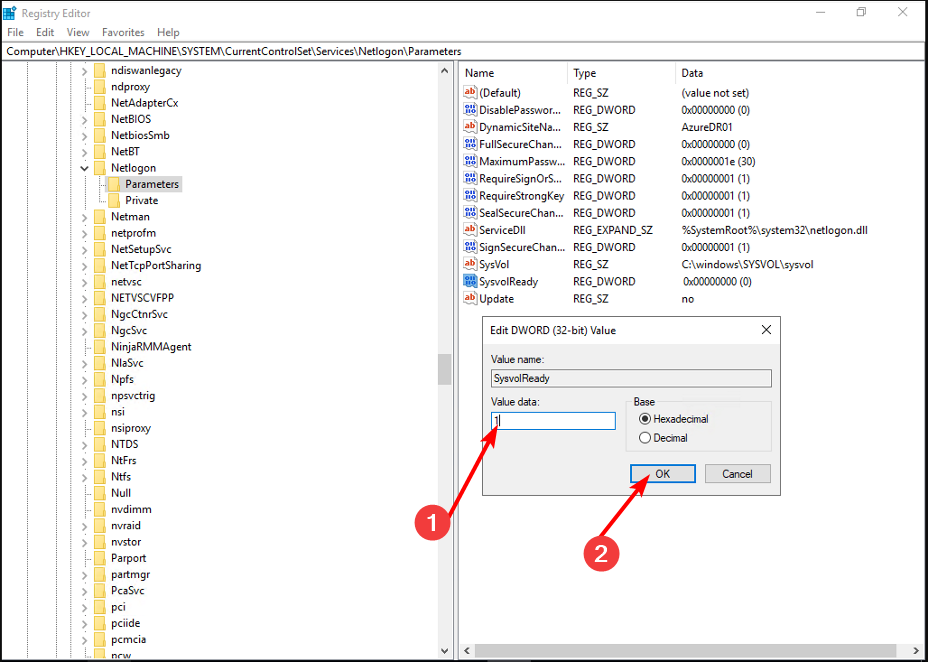
Това е всичко, което имахме за тази статия и се надяваме, че информацията за именуването, която не можеше да бъде намерена преди, е разрешена.
Докато все още сте тук, бихме искали да ви насочим към друга интересна статия за това как да експортиране на списък с потребители на Active Directory в група. Това може да бъде особено полезно при одит, така че проверете това.
За всякакви допълнителни мисли или предложения, оставете коментар по-долу.
Все още имате проблеми?
СПОНСОРИРАНА
Ако горните предложения не са разрешили проблема ви, компютърът ви може да има по-сериозни проблеми с Windows. Предлагаме да изберете решение "всичко в едно" като Фортект за ефективно отстраняване на проблемите. След инсталирането просто щракнете върху Преглед и коригиране и след това натиснете Старт на ремонта.